Nu putem nega faptul că oamenii preferă să-și folosească computerele personale pentru divertisment cinematografic. Filmele online, precum și filmele dobândite din descărcare, sunt ușor de redat pe acele dispozitive. Cu toate acestea, filmele pentru Blu-ray par să fie împovărătoare din anumite motive. Am creat acest articol pentru a vă oferi cele mai bune trei metode dovedite, dar etichetate cum să joci blu ray pe computer. Prin urmare, pentru a vă satisface imediat această chestiune, vă oferim conținutul de citit mai jos.
Partea 1. 3 Cele mai bune metode de a reda Blu-ray-uri pe Windows și Mac
Redarea Blu-ray-urilor pe un computer fără metode dovedite de utilizare este ca și cum ai mânca supă fără lingură. Da, se poate, dar nu va fi la fel de convenabil când ai. Cele mai multe desktop-uri întâmpină erori atunci când redă direct Blu-ray-uri pe discuri, chiar și pe foldere sau ISO. Prin urmare, venim să adunăm metode eficiente dovedite care vor răspunde cel mai bine cum să redați filme Blu-ray pe PC și iată-le.
Metoda 1. Prin software-ul Blu-ray Player
Aceasta trebuie să fie cea mai inteligentă metodă pe care o poate avea un utilizator. Cu toate acestea, nu toate playerele Blu-ray sunt eficiente în a face treaba, dar nu și cu Player Blu-ray AVaide. Acest software merită să fie recunoscut datorită caracteristicilor și atributelor sale unice în redarea Blu-ray-urilor. Acceptă toate tipurile de Blu-ray-uri, oferind în același timp o gamă largă de suport pe diferite formate pe DVD, videoclipuri HD, audio și Blu-ray. În plus, oferă utilizatorilor chiar și o experiență plăcută de a viziona filmele lor Blu-ray la rezoluție 4K, în timp ce beneficiază de o ascultare cinematografică a sunetului filmului, deoarece acesta este redat pe sunet DTS sau Dolby Digital.
Mai mult, utilizatorii acestui player nu vor îndrăzni să întrebe cum să joace blu ray pe Mac, deoarece oferă aceeași măsură și soluții ca Windows. Datorită comenzilor sale flexibile de redare, toată lumea, la orice nivel, are tendința de a se bucura de navigarea în el, pentru că nu va cere ca ei să fie profesioniști. Astfel, ar trebui să fie pe lista dvs. de top atunci când doriți să redați Blu-ray-uri pe computer.
- Vizionați filmele dvs. Blu-ray într-un afișaj și sunet asemănător cinematografului.
- Redați și personalizați filmele Blu-ray în mai multe moduri.
- Surprindeți scenele preferate din film cu funcția de captură de ecran.
- Bucurați-vă de navigarea prin deinterlace, raportul de aspect, capitolul, subtitrarea și alte selecții.
Tutorial despre utilizarea AVaide Blu-ray Player
Pasul 1Lansați instrumentul după ce l-ați instalat prin descărcare gratuită. În același timp, încărcați discul pe computer. Apoi, pe interfața principală a playerului, apăsați pe Deschideți discul selecție pentru a accesa Blu-ray.
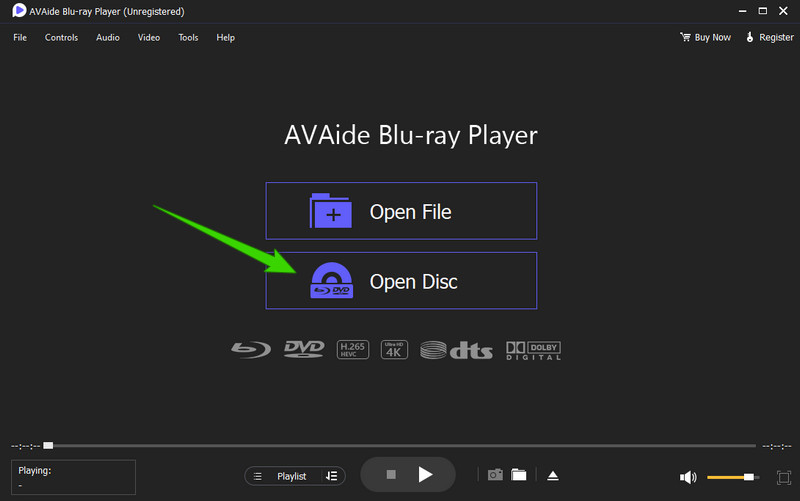
Pasul 2În fereastra următoare, selectați discul pe care l-ați încărcat. După aceea, faceți clic pe O.K butonul pentru a continua jocul.
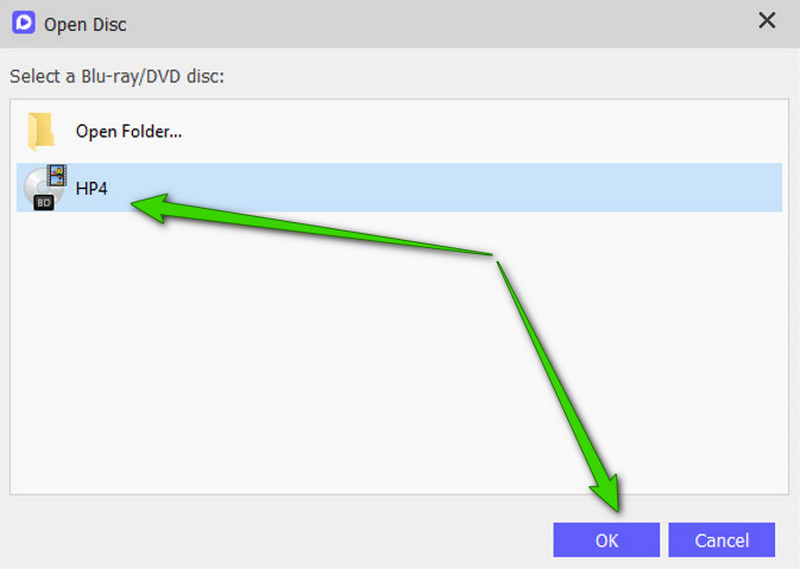
Pasul 3Vă puteți bucura deja de filmul Blu-ray când ajungeți la fereastra de redare. De asemenea, sunteți liber să explorați cealaltă navigare a instrumentului în interfață. Aceștia sunt, de asemenea, pașii simpli de urmat dacă doriți să știți cum să redați Blu-ray pe Macbook Air.
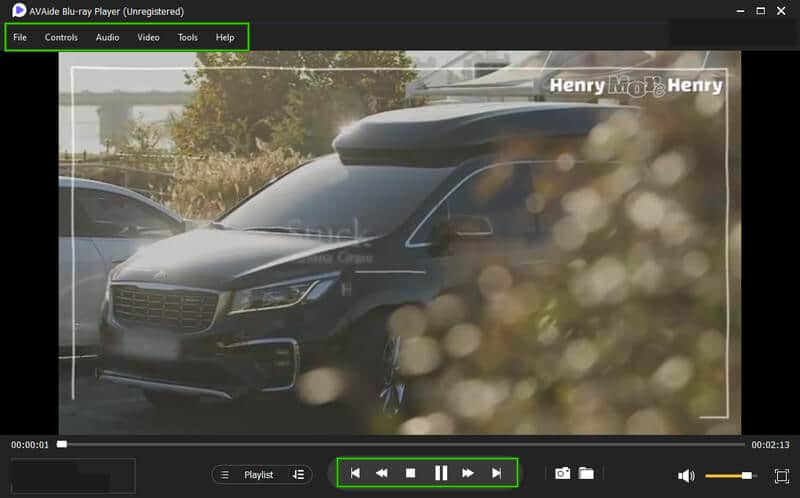
Metoda 2. Prin VLC Media Player
O altă metodă excelentă pe care o puteți folosi este utilizarea celui mai popular player media, VLC. Poate vrei să întrebi VLC poate plăti Blu-ray? Acest player media este, de asemenea, de încredere pentru redarea DVD-urilor și a Blu-ray-urilor, atâta timp cât acestea nu sunt criptate. Din unele motive care includ legalitatea și din cauza AACS, VLC nu poate reda discurile Blu-ray criptate. Cu toate acestea, noua versiune a VLC vă va permite în continuare să o utilizați ca mijloc de a reda Blu-ray-uri dacă urmați tutorialele de mai jos.
Tutorial despre utilizarea VLC
Pasul 1Verificați de două ori dacă utilizați cea mai recentă versiune de VLC. Dacă nu, va trebui să-l actualizați. Apoi, descărcați libaacs.dll și KEYDB.cfg de la http://vlc-bluray.whoknowsmy.name/.
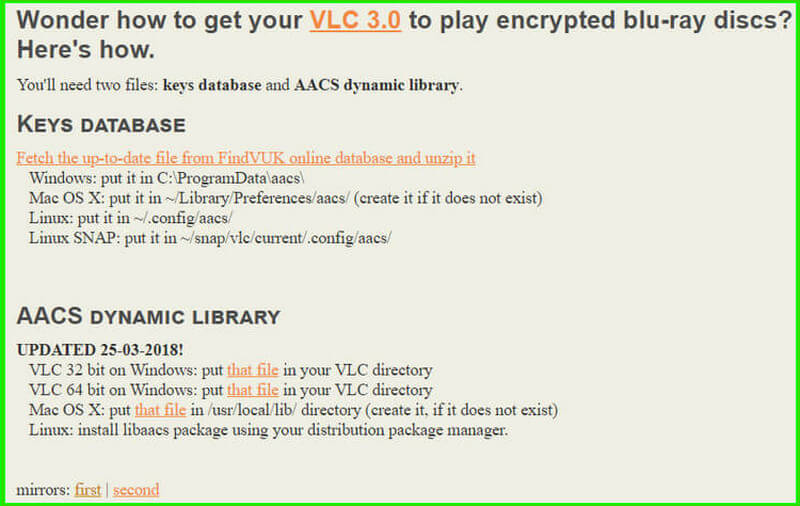
Pasul 2După ce ați descărcat bibliotecile de decriptare, trebuie să redenumiți folderul în AACS și mutați KEYDB.cfg la același folder. După aceea, accesați discul local (C:) și mutați libaacs.dll Acolo.
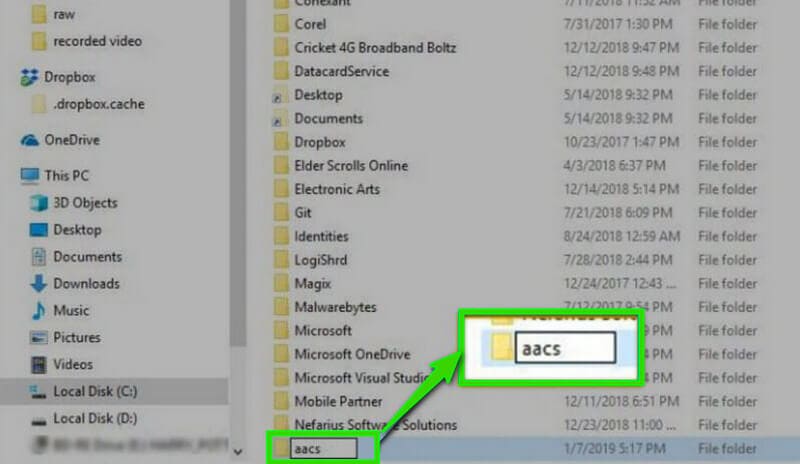
Pasul 3După aceea, puteți încărca discul Blu-ray pe computer și puteți deschide VLC. Iată cum puteți reda folderul Blu-ray de pe computer. Din interfața playerului media, accesați Mass-media meniu și selectați Deschideți discul. Apoi, pe pop-up Deschideți Media fereastra, faceți clic pe Disc selecție, răsfoiți discul Blu-ray, apoi apăsați butonul Joaca buton.
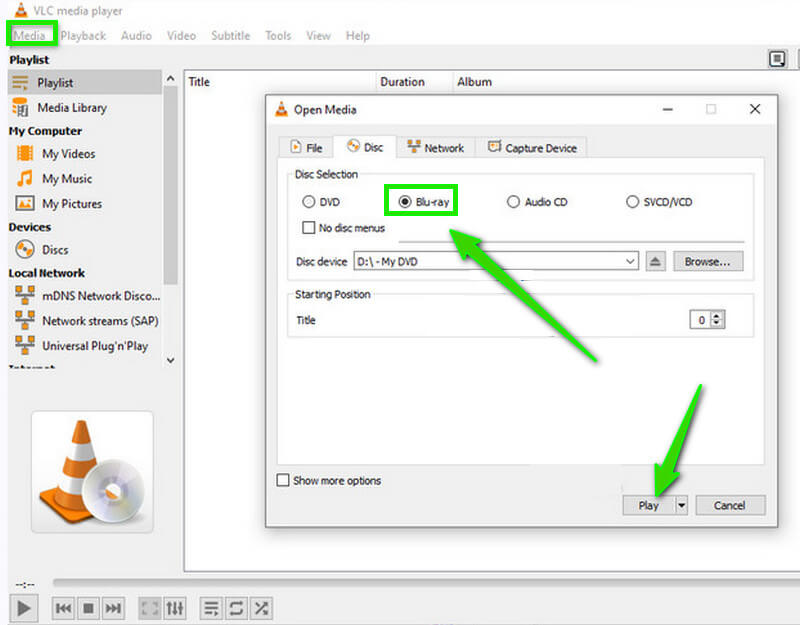
Metoda 3. Prin extragerea Blu-ray
Ultima metodă pe care o recomandăm este prin extragerea discului Blu-ray. Și dacă această metodă pare să fie muzică pentru urechile tale, trebuie să ții cont de un ripper Blu-ray dovedit precum MakeMKV. Acest software este disponibil și pentru Windows și Mac. În plus, vă permite să extrageți și să vă convertiți filmele Blu-ray în MKV, așa cum sugerează și numele. Vă veți transforma Blu-ray-urile într-un format potrivit pentru desktop-ul computerului dvs. doar parcurgând pașii de bază de extragere a discurilor. Într-adevăr, aceasta este una dintre cele mai dovedite modalități de a vă ajuta să jucați blu ray pe MacBook și alte dispozitive computerizate.
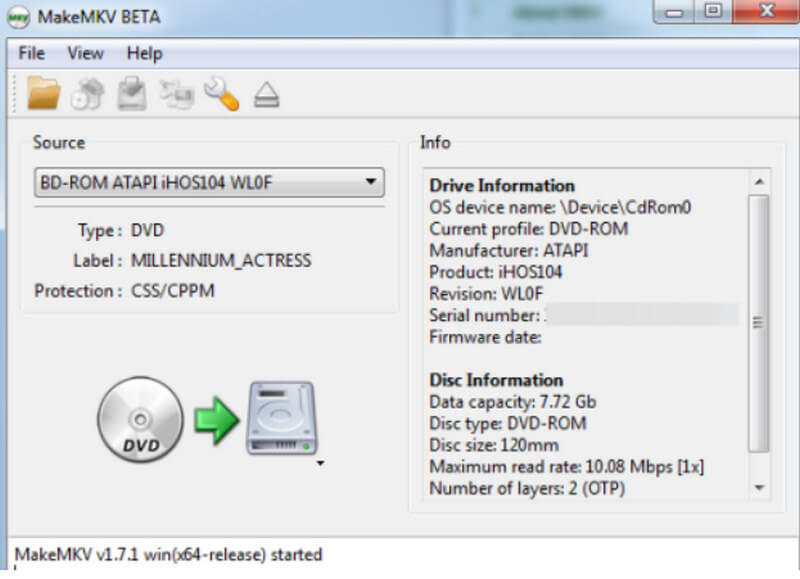
Partea 2. De ce Blu-ray-urile nu funcționează pe Windows și Mac
Există o mulțime de motive pentru care Blu-ray-urile nu funcționează pe Windows și Mac. Dar aici, am venit cu câteva dintre principalele motive pentru care.
1. Blu-ray-urile sunt criptate
Unul dintre principalele motive pentru care mulți nu reușesc să-și redă Blu-ray-urile pe computerele lor este că sunt protejați în siguranță, în special pe cei UHD.
2. Dispozitiv învechit
De cele mai multe ori, computerele vechi nu pot face față cerințelor de sistem în redarea blu-ray-urilor. Încercați să vă actualizați în mod constant computerul sau, mai bine, folosiți dispozitivul modern dacă doriți să redați videoclipuri Blu-ray cu acesta.
3. Disc deteriorat
Un posibil motiv la care să te uiți este că discul Blu-ray ar putea fi deteriorat. Prin urmare, verificați-l, precum și unitatea de disc a dispozitivului înainte de a introduce Blu-ray.


![]() Player Blu-ray AVaide
Player Blu-ray AVaide
Redați discuri Blu-ray și DVD/fișiere/dosare ISO, precum și toate formatele media, cum ar fi MP4, VOB, WMV, MP3 etc.
Partea 3. Întrebări frecvente despre cum să redați Blu-ray-uri pe computer
Trebuie să obțin o unitate Blu-ray pentru computerul meu?
Dacă cheltuiți bani pe o unitate Blu-ray pentru computerul dvs. nu este o problemă pentru dvs., atunci obținerea acesteia este o idee excelentă. În caz contrar, veți putea în continuare să redați Blu-ray-uri pe computer fără o unitate Blu-ray.
Să redau filme Blu-ray cu Windows Media Player?
Din păcate, Windows Media Player nu acceptă formatul de disc Blu-ray. Cu toate acestea, puteți utiliza Windows Media Player pentru a reda DVD-uri pe Windows.
VLC acceptă Blu-ray-uri 4K?
Da. VLC poate suporta Blu-ray 4K. Puteți urma tutorialul furnizat anterior pentru a o face. Sau poți încerca decent Playere Blu-ray 4K pentru a viziona filmele dvs. Blu-ray 4K.
Acest articol vă arată cele mai bune metode și soluții despre cum să redați Blu-ray pe PC. Încercați singur soluțiile pentru a vedea care se va potrivi înclinației dvs. Pe de altă parte, încercați Player Blu-ray AVaide mai întâi, și vedeți să credeți afirmația noastră despre asta.
Player multimedia cu funcții complete pentru a reda Blu-ray, DVD-uri, UHD-uri 4K și alte fișiere video/audio.
Redați Blu-ray și DVD
- Are Xbox One, Xbox 360 și Series XPlay Blu-ray
- PS4 poate reda Blu-ray 4K
- PS4 redă Blu-ray
- PS5 redă Blu-ray 4K
- PS3 redă Blu-ray
- VLC poate reda Blu-ray
- Un DVD Player poate reda Blu-ray
- Cel mai bun player Blu-ray 4K
- Cele mai bune playere Blu-ray pentru Windows 10/11 și Mac OS
- Cel mai bun software gratuit pentru player Blu-ray
- Cel mai bun software de creație Blu-ray
- Cel mai bun player Blu-ray fără regiune
- Cum să redați filme Blu-ray pe Windows 10/11 și Mac
- Cum să redați filme Blu-ray 4K pe computer: rezolvat în două moduri






 Descărcare sigură
Descărcare sigură


